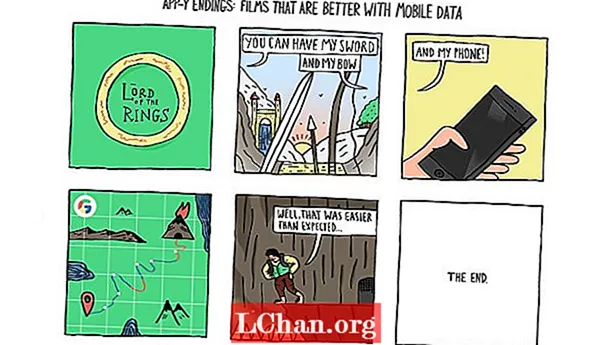Inhalt
- 01. Datei oder Dossier ëmbenennen (F2)
- 02. Erstellt en neien Ordner (Ctrl + Shift + N)
- 03. Wiesselt Uwendungen oder Tabs (Alt + Tab a Ctrl + Tab)
- 04. Fannt Ären Desktop (Windows Key + D)
- 05. Fënster zoumaachen (Ctrl + W)
- 06. Recuperéiert kierzlech zouene Tab (Ctrl + Shift + T)
- 07. Schafft mat Text (verschidden)
- 08. Screenshot e spezifescht Gebitt (Windows + Shift + S)
- 09. Benotzt méi Schiirme (Windows Key + P)
- 10. Féiert eng Applikatioun (Windows Schlëssel + 1, 2, 3, etc)
- 11. Emojis asetzen (Windows +.)
De Cursor ze plënneren a méi Mausklicken ze maache fir eng Routineaktioun déi Dir all d'Zäit ausféiert kann Äre Prozess frustréieren a verlangsamen. Glécklecherweis bitt Windows eng Rei Tastatur Ofkierzungen, déi hëllefe kënnen, jidderengem, deen op engem PC schafft, Saache méi séier a méi einfach ze maachen.
Déi meescht Leit kennen déi gemeinsam Ofkierzungen wéi Ctrl + C kopéieren an Ctrl + V ze pechen, awer et gi vill méi Kombinatiounen déi den Designprozess beschleunegen kënnen. Hei sinn 11 vun den nëtzlechsten Prozesser déi Ofkierzungen ubidden déi sou instinktiv solle sinn wéi Reflex Aktiounen fir all Windows benotzenden Designer.
Fir méi Ofkierzungen fir Kreativitéiten, kuckt eis Photoshop Ofkierzungen Roundup.
01. Datei oder Dossier ëmbenennen (F2)
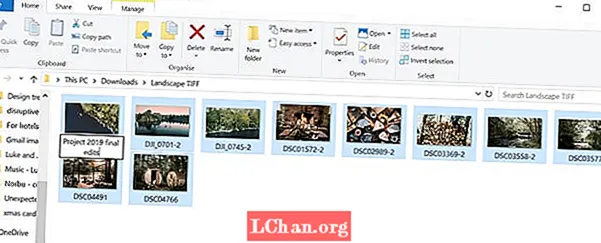
Näischt ass méi langweileg da musst Dir op all eenzel Datei oder Ordner klickt mat engem Klick op riets wann Dir eng ganz Partie Liwwerunge hutt déi am richtege Format ëmbenannt musse ginn ier se gedeelt ginn. Glécklech, Windows mécht dëst vill méi einfach mat enger vun den nëtzlechsten Ofkierzungen dobaussen. Wielt einfach eng Datei, oder eng ganz Rei vu Dateien, a klickt F2 ëmbenennen. Wann Dir eng Rei Artikele wielt, kréien se all deeselwechten Numm gefollegt vun enger Nummer am Klammen. Fir d'Saachen nach méi séier ze maachen, wann Dir all Datei an engem Dossier ëmbenennen musst, kënnt Dir drécken Ctrl + A fir alles auszewielen.
02. Erstellt en neien Ordner (Ctrl + Shift + N)
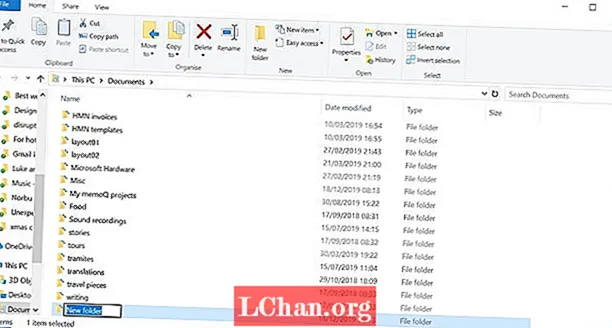
Classeure si super fir d'Aarbecht méi einfach ze fannen, sou datt Dir fannt datt Dir vill Folder an Ënnerdeelungen an hinnen erstallt. Probéieren Raum ze fannen fir mat engem Recht ze klicken an engem scho veraarmten Dossier fir en neien ze kreéieren kann eng Nuisance sinn a verlangsamen Iech, awer wann Dir am Windows Explorer sidd braucht Dir just ze drécken Ctrl + Verréckelung + N fir automatesch en neien Dossier ze kreéieren. A wann Dir net am Windows Explorer sidd, e schnelle Wee fir et eropzebréngen ass andeems Dir hält Windows Schlëssel + E.
03. Wiesselt Uwendungen oder Tabs (Alt + Tab a Ctrl + Tab)
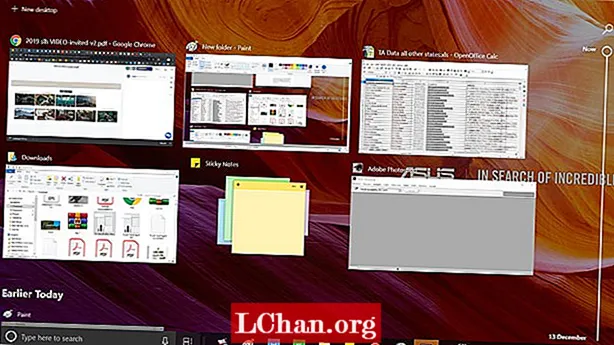
Chancen sinn datt wann Dir un engem Design schafft a gläichzäiteg op e kuerze Réckbléck kuckt an op E-Mailen äntwert, um Enn vum Dag hutt Dir eng onbestänneg Quantitéit u Uwendungen an Tabs op. Fir ze wiesselen tëscht all de verschiddenen Uwendungen déi Dir hutt, dréckt Alt + Tab. Dir kënnt d'Richtung ëmdréinen andeems Dir dréckt Alt + Shift + Tab.
Fir e Bléck op all déi Uwendungen ze maachen, déi Dir op eemol opmaacht, dréckt Windows Schlëssel + Tab. Mëttlerweil, fir duerch verschidde Tabs am selwechte Programm ze wiesselen, zum Beispill tëscht Tabs an Ärem Browser oder an Illustrator Press Ctrl + Tab. Elo, fir d'Bestellung z'änneren, déi Dir duerch d'Tabs bewegt, füügt einfach Verschibung bäi: Ctrl + Verréckelung + Tab.
04. Fannt Ären Desktop (Windows Key + D)
Ähnlech, mat sou vill Fënsteren, déi Äert Bildschierm verstoppen, kann de Desktop fannen heiansdo eng Zäit-opwänneg Aufgab sinn. Verdéiwt Iech ënner dem Knascht andeems Dir ofhält Windows Schlëssel + D fir direkt den Desktop ze weisen. Dëst bitt och e Wee fir séier e Bild vum Internet ze späicheren. Wann Dir d'Bild klickt an hält, kënnt Dir dës Ofkierzung aginn an zitt d'Bild direkt op Ärem Desktop. Dréckt déiselwecht Ofkierzung erëm fir all d'Fensteren zréckzebréngen wéi se waren.
Wann Dir nëmmen e kuerze Bléck op den Desktop braucht, kënnt Dir drécken Windows Schlëssel + , Dëst erlaabt Iech den Desktop ze gesinn bis Dir Äre Fanger vum Windows Key hëlt. Fir méi wéi eng Fënster gläichzäiteg um Bildschierm kënnen ze gesinn, probéiert Windows Schlëssel + Rechter Pfeil oder Lénks Pfeil zu Ärer aktueller Fënster op Hallefschierm. Pressen Windows Schlëssel + Up Pfeil wäert et a voller Gréisst restauréieren.
05. Fënster zoumaachen (Ctrl + W)
Hei ass eng lescht wesentlech Ofkierzung déi et méi einfach mécht d'Villfalt vu Windows op dem Bildschierm ze managen. Dësen erlaabt Iech déi aktuell Fënster séier mat engem Tippen op der Tastatur zouzemaachen anstatt duerch de Cursor ze réckelen a klickt op d'Kräiz an der oberer rechter Ecke vun der Fënster. Wann Dir eng Rëtsch Fënsteren op hutt a mat der aktiver Fënster fäerdeg sidd, dréckt Ctrl + W e bësse gebrauchten Zëmmer ze kreéieren.
06. Recuperéiert kierzlech zouene Tab (Ctrl + Shift + T)
Zoufälleg en Tab op Ärem Browser zougemaach? En all ze einfachen Ausrutscher vun der Hand kann dozou féieren datt den Tab virun Iech virun Ären Ae verschwënnt. Keng Panik, et gëtt kee Grond an der Geschicht ze sichen. Fir de leschten Tab zougemaach ze restauréieren an engem vun de populärsten Browser, dréckt Ctrl + Verréckelung + T an et spréngt direkt zréck wou et virdru war. Et ass och wäert ze wëssen datt Dir séier en neien Tab opmaache kënnt andeems Dir dréckt Ctrl + T.
07. Schafft mat Text (verschidden)

Et gëtt méi ze manipuléieren Text wéi ze kopéieren an ze pechen. Ctrl + Lénks oder Rechter Pfeil wäert de Cursor op den nächste speziellen Zeechen oder Raum réckelen, an Ctrl + Verréckelung + Pfeil wäert d'selwecht maachen, den Text ervirhiewen, deen en um Wee fënnt, fir datt Dir Ännerunge ganz op ganz Stécker vum Text benotze kënnt. Text läschen kann och vill méi séier gemaach ginn andeems ganz Wierder op béide Säiten vum Cursor mat geläscht ginn Ctrl + Fondplaz an Ctrl + Del.
08. Screenshot e spezifescht Gebitt (Windows + Shift + S)
Dir wëllt dacks e Screenshot vun engem spezifesche Beräich maachen ouni de Rescht vun der Onrou op Ärem Écran ze fänken. Dréckt einfach Windows Key + Shift + S an den Ecran wäert verbléien fir unzeginn datt Dir e Screenshot maache kënnt. Zitt de Cursor iwwer d'Géigend, dat Dir wëllt fänken an alles dobannen gëtt automatesch op de Clipboard kopéiert. Bedenkt datt Dir de Schéiss an eng Bildbearbeitungsapplikatioun musst pechen fir se ze späicheren.
Wann Dir e Screenshot vun nëmmen der aktiver Fënster maache wëllt, ass et nach méi einfach. Dréckt einfach d'Tastatur Ofkierzung Alt + Prt Scn an e Schéiss vun der Fënster wou Dir am Moment schafft gëtt op de Clipboard gespäichert. Elo musst Dir et an engem Bildeditor opmaachen fir ze späicheren.
09. Benotzt méi Schiirme (Windows Key + P)
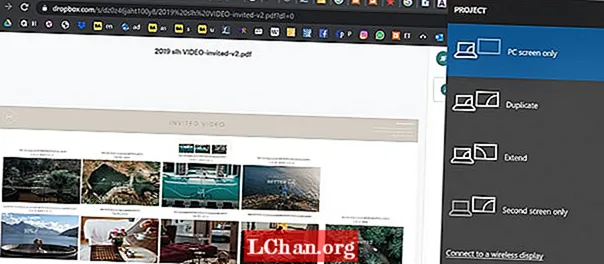
Braucht Dir eng Presentatioun ze maachen? Vernetzung vun engem Windows 10 Apparat mat engem externen Monitor oder Projektor ass sou einfach wéi e Klick. Dréckt einfach Windows Schlëssel + P an all d'Optiounen sprangen op der rietser Säit op. Dëst erlaabt Iech d'Display ze duplizéieren, ze verlängeren oder ze spigelen, a kënnt e bësse Stress aus der Presentatioun opbauen.
10. Féiert eng Applikatioun (Windows Schlëssel + 1, 2, 3, etc)
Eng léif Feature, déi am Windows 10 bäigefüügt ass, ass d'Fäegkeet fir eng vun de Programmer auszeféieren déi op Ärer Taskbar sinn andeems Dir einfach dréckt op Windows Schlëssel + eng Nummer. Zum Beispill, Wann Dir en Internetbrowser, Photoshop a Skype op der Taskbar an där Reiefolleg hutt, dréckt Windows Key + 2 automatesch de Photoshop op.
Füügt Ofkierzungen op d'Applikatiounen déi Dir am meeschten benotzt op d'Taskbar bäi a wann Dir d'Bestellung wësst datt se erscheinen, kann dës Ofkierzung d'Zäit spueren déi et normalerweis dauert fir d'Applikatioun op Ärem Desktop ze fannen oder am Startmenu. Wann Dir de Programm schonn op hutt, dréckt déiselwecht Tastekombinatioun et zu der aktiver Fënster, sou datt dëst och e séiere Wee fir tëscht Uwendungen ze wiesselen.
11. Emojis asetzen (Windows +.)
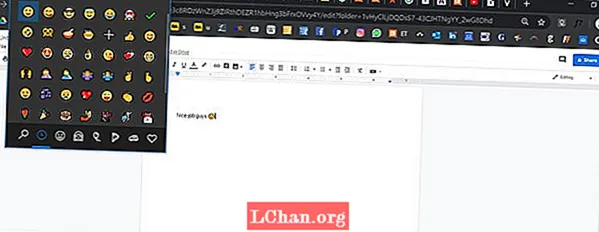
Wëllt Dir séier en Emoji an den Text bäisetzen? Treffer Windows +. bréngt eng Pop-up Box mat Emojis op fir ze wielen. Wann Dir den Numm vum Emoji wësst, deen Dir gesicht hutt, kënnt Dir den Numm tippen a klickt zréck fir e wielt a gitt en an Ären Text ouni de Cursor iwwerhaapt ze benotzen.